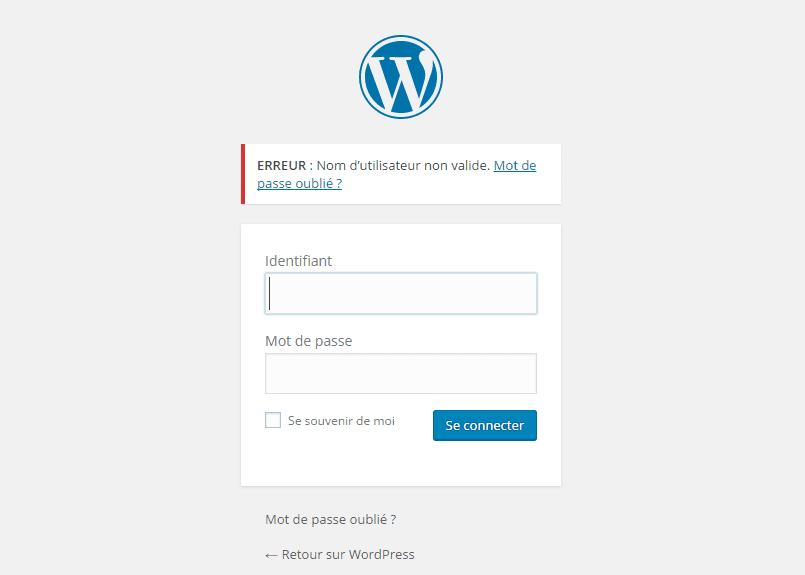Récemment, un de nos utilisateurs nous a demandé comment faire pour désactiver la connexion avec l’email sur WordPress introduit dans WordPress 4.5 .Cette fonctionnalité permet aux utilisateurs de se connecter avec le nom d’utilisateur ou leur adresse email dans le formulaire de connexion. Dans ce tutoriel, nous allons vous montrer comment désactiver la connexion avec l’adresse email sur WordPress.
Pourquoi Désactiver la connexion avec l’email sur WordPress ?
Certains utilisateurs pensent que les adresses emails sont connu de tous ceux à qui vous envoyez des emails. Et par conséquent, constitue une brèche dans le système de connexion de WordPress.
Si quelqu’un veut effectuer une force brute sur votre blog WordPress, en ayant déjà votre adresse email, la prochaine étape pour eux sera de deviner votre mots de passe.
Nous ne croyons pas que l’utilisation d’ une adresse e-mail pour vous connecter rend un site WordPress moins sûr. Vous pouvez toujours ajouter plusieurs couches de sécurité comme mot de passe protégeant répertoire admin WordPress ou ajouter une vérification en deux étapes.
Cependant, nous comprenons que certains utilisateurs souhaitent désactiver la connexion avec l’email sur leurs sites WordPress. Voyons comment vous pouvez facilement mettre cela en place.
Désactiver la connexion avec l’email sur WordPress avec un plugin
La première chose que vous devez faire est d’installer et d’activer le plugin No Login by Email Address. Pour plus de détails, consultez notre guide étape par étape sur la façon d’installer un plugin WordPress.
Le plugin fonctionne sans configuration, et il n’y a pas de paramètres à configurer. Il suffit de visiter l’écran de connexion de votre site WordPress et d’essayer de se connecter avec une adresse email.
Vous obtiendrez une erreur lorsque ce sera le cas. Le plugin va aussi modifier l’étiquette « Nom d’utilisateur ou adresse e-mail » pour « nom d’utilisateur » simplement.
Comment désactiver la connexion avec l’email manuellement
Cette méthode est simple mais pas très propre. Il suffit d’ajouter ce code à votre plugin WordPress .
remove_filter( 'authenticate', 'wp_authenticate_email_password', 20 );
Il ne changera rien sur la page de connexion et les utilisateurs pourront toujours voir qu’il leur est proposé d’utiliser leur adresse email, et dans la mesure ou ils le font, ils n’arriveront pas à se connecter.
Vous pouvez également ajouter cette action combinée à un filter.
function login_function() {
add_filter( 'gettext', 'username_change', 20, 3 );
function username_change( $translated_text, $text, $domain )
{
if( $text == 'Username or Email' ) {
return "Nom d'utilisateur (Uniquement)";
}
return $translated_text;
}
}
add_action( 'login_head', 'login_function' );
Maintenant, vous serez également en mesure de demander aux utilisateurs d’utiliser uniquement le nom d’utilisateur.
C’est tout pour ce tutoriel, j’espère qu’il vous sera d’une grande utilité. Si vous avez des questions, vous pouvez les poster dans le formulaire ci-après.